
Les PJ n’ont pas à être des porcs de puissance, mais ils le sont souvent. Les ordinateurs de bureau haute puissance dotés d'un matériel graphique dédié axé sur les jeux sont les plus gourmands en énergie, mais les anciens PC sont généralement moins écoénergétiques que les ordinateurs modernes.
C'est une préoccupation particulière si vous souhaitez réutiliser un ancien PC en tant que PC de centre multimédia ou serveur domestique. En fonction du prix de l'électricité dans votre région, vous pourriez en fait économiser de l'argent en achetant du matériel moderne à faible consommation d'énergie et en retirant l'ancien matériel.
Ajustements d'économie d'énergie
Il existe une variété de conseils d'économie d'énergie que vous pouvez utiliser pour réduire la consommation d'énergie de votre PC actuel:
EN RELATION: Pourquoi les économiseurs d'écran ne sont plus nécessaires
N'utilisez pas d'écrans de veille; Éteignez simplement votre écran : Les économiseurs d'écran ne sont plus utiles . Plutôt que de laisser votre PC commencer à lire un économiseur d’écran et à garder son moniteur allumé, faites-le automatiquement mettre le moniteur en mode veille lorsque vous ne l’utilisez pas. Vous pouvez toujours déplacer le curseur de la souris ou toucher le clavier et revenir immédiatement au bureau, mais l'écran n'utilisera presque pas d'énergie dans cet état.
Dire à Windows d'éteindre l'affichage en aussi peu de minutes que possible aidera également. Si vous vous éloignez de votre ordinateur pendant quelques minutes, l'écran s'éteint automatiquement. Réglez l'écran sur un niveau de luminosité adapté à votre pièce. S'il est plus lumineux que nécessaire, il consomme plus d'énergie que nécessaire.
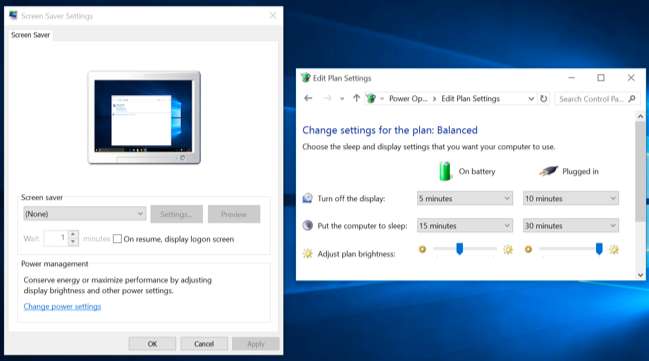
EN RELATION: Devez-vous arrêter, mettre en veille ou mettre en veille prolongée votre ordinateur portable?
Utiliser la mise en veille et la mise en veille prolongée : Vous ne devez pas simplement laisser votre ordinateur allumé tout le temps. Mais vous n’avez pas besoin de l’arrêter lorsque vous vous éloignez, de le redémarrer et de lancer vos applications lorsque vous devez l’utiliser à nouveau. Au lieu de cela, juste mettre votre ordinateur en veille ou en veille prolongée lorsque vous ne l’utilisez pas. Vous pouvez mettre votre ordinateur en veille ou en veille prolongée au lieu de l’arrêter à partir du menu Démarrer, ou demander à votre ordinateur de se mettre automatiquement en veille lorsque vous ne l’utilisez pas. En mode veille, votre ordinateur n'utilisera presque aucune énergie et pourra revenir à votre bureau avec tous vos programmes ouverts en une seconde ou deux. En mode hibernation, votre ordinateur n’utilisera absolument aucune énergie, mais il faudra un peu plus de temps pour revenir au bureau. Quoi qu'il en soit, vous ne perdrez aucune partie de votre travail et vous n'aurez pas à laisser votre ordinateur allumé.
Si vous avez l’habitude de laisser votre ordinateur allumé pour effectuer une tâche de longue durée comme un téléchargement, utilisez un logiciel capable de gérer cela intelligemment. Par exemple, les clients BitTorrent et autres applications de téléchargement de fichiers ont souvent un bouton sur lequel vous pouvez cliquer pour suspendre ou mettre en veille prolongée automatiquement votre ordinateur une fois le téléchargement terminé.
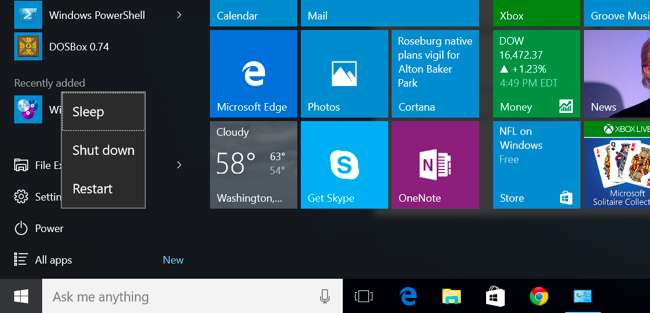
EN RELATION: Il est temps: pourquoi vous devez passer à un SSD dès maintenant
Passer à un SSD : Si votre ordinateur utilise toujours un disque dur mécanique plus ancien, ce disque est à la fois plus lent et consomme beaucoup plus d'énergie qu'un disque SSD moderne et plus rapide. Considérer mise à niveau de votre ordinateur vers un disque SSD pour réduire sa consommation d'énergie et augmenter considérablement les performances globales du système.

EN RELATION: Comment augmenter la durée de vie de la batterie de votre ordinateur portable Windows
Autres conseils : Tout le standard conseils pour augmenter la durée de vie de la batterie d'un ordinateur portable appliquer ici aussi. Mais vous ne voudrez généralement pas microgérer tous ces paramètres sur un ordinateur de bureau comme vous le feriez pour prolonger la durée de vie de la batterie sur un ordinateur portable.
Windows fait déjà beaucoup de cela par lui-même, en régulant automatiquement votre processeur pour le maintenir à la vitesse la plus lente possible en mode inactif et en effectuant d'autres ajustements d'économie d'énergie, y compris la mise en veille des disques durs de votre ordinateur pendant l'inactivité. Vous pouvez modifier votre plan d'alimentation et les paramètres d'économie d'énergie à partir du panneau de configuration Options d'alimentation de Windows.
Vous pouvez également débrancher les périphériques que vous n’utilisez pas beaucoup. Par exemple, si vous avez une imprimante branchée mais que vous ne l’utilisez que rarement, laissez-la débranchée et éteinte jusqu'à ce que vous en ayez besoin.
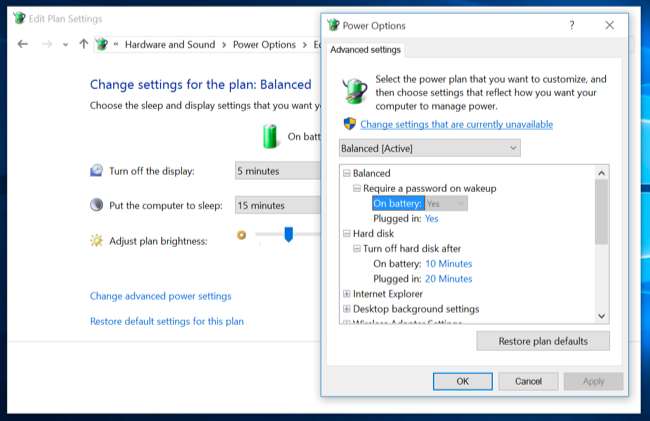
Acheter du matériel à faible consommation d'énergie
Il n'y a vraiment aucun moyen de contourner cela. Si vous voulez un ordinateur de bureau à très faible consommation d'énergie - peut-être que vous souhaitez l'utiliser comme ordinateur de bureau léger, serveur domestique ou système de centre multimédia - vous voudrez rechercher du matériel à faible consommation d'énergie. La plupart du matériel moderne est heureusement devenu plus économe en énergie - à l'exception peut-être du matériel graphique haut de gamme. Les processeurs modernes peuvent s'auto-ralentir et utiliser moins d'énergie au ralenti, les disques SSD sont plus écoénergétiques que les lecteurs magnétiques avec plateaux rotatifs, etc.
Évitez le matériel haut de gamme et haute puissance si vous faites cela. Vous ne voulez certainement pas d'une carte graphique haut de gamme gourmande en énergie de NVIDIA ou d'AMD. À bord, les graphiques intégrés sont la voie à suivre et offriront des économies d'énergie spectaculaires. Même si vous ne faites rien d’exigeant, ces cartes graphiques dédiées consomment souvent pas mal de puissance juste au repos, bien plus que les graphiques intégrés n’en utiliseraient.
Recherchez des composants «faible puissance» et «basse consommation» ou des PC préconstruits, qui seront probablement de petits formats - un PC qui tient dans une petite boîte ou même une clé HDMI qui tient dans la paume de votre main .

EN RELATION: Le guide How-To Geek pour mesurer votre consommation d'énergie
Si vous vous demandez quelle est la puissance consommée par votre matériel actuel, vous pouvez obtenez un appareil de surveillance de l'énergie comme le Kill-a-Watt et utilisez-le pour vérifier la quantité d'énergie utilisée par votre matériel actuel et comparez-la à la quantité d'énergie que le nouveau matériel utilisera. Vérifiez le coût de l'électricité dans votre région et vous verrez combien d'argent vous pourriez économiser en changeant.

Vous pourriez même considérez un Raspberry Pi pour alimenter un centre multimédia ou un serveur léger. Ces systèmes ARM ne sont pas aussi puissants, mais ils sont peu coûteux, personnalisables et utilisent une très petite quantité d’énergie.
Image Credit: Brandan Wood sur Flickr , Simon Wullhorst on Flickr , Intel Free Press sur Flickr







